如何将文件放到U盘根目录?(快速简单的U盘文件管理方法)
在日常工作和生活中,我们经常需要将文件从电脑保存到U盘中或者将U盘中的文件拷贝到电脑中。然而,有些人可能对如何将文件放到U盘的根目录不太熟悉。本文将介绍一种快速简单的方法,帮助大家轻松完成U盘文件的管理。
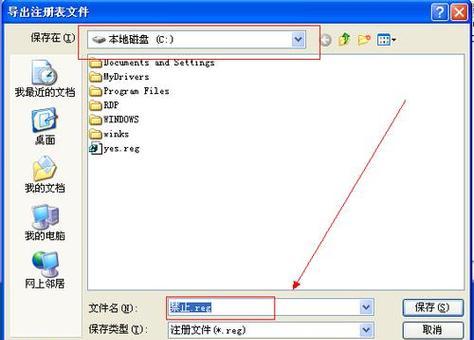
检查U盘连接状态
确保U盘已经正确连接到电脑的USB接口,并且电脑已经正确识别到了U盘。只有当U盘连接状态正常,我们才能进行后续的操作。
打开文件资源管理器
点击电脑桌面上的“我的电脑”或者通过Windows键+E组合键打开“文件资源管理器”,即可进入文件管理界面。
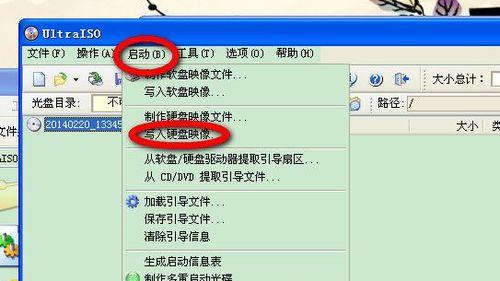
定位到U盘根目录
在文件资源管理器中,找到已连接的U盘所对应的驱动器图标,一般会显示为“移动磁盘”或者“移动设备”。双击打开该驱动器图标,进入U盘所在的目录。
查看U盘当前目录
在U盘的目录中,查看当前所在的文件夹路径,确保我们是在U盘的根目录。
准备要保存到U盘的文件
在电脑中打开要保存到U盘的文件所在的文件夹,并准备好将文件复制或剪切到U盘的根目录。
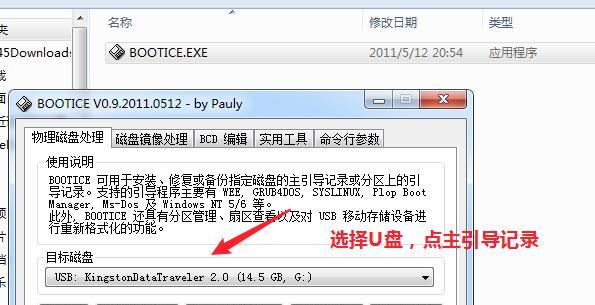
选择文件并复制或剪切
在文件资源管理器中,选择需要保存到U盘根目录的文件,可以通过点击或者框选的方式进行选择。然后右键点击选中的文件,选择“复制”或者“剪切”。
回到U盘根目录
点击文件资源管理器中的“后退”按钮,直到回到U盘所在的根目录。如果已经在根目录,可以跳过此步骤。
粘贴文件到U盘根目录
右键点击空白处,选择“粘贴”选项,将之前复制或剪切的文件粘贴到U盘根目录中。
等待文件传输完成
根据文件大小和电脑性能,可能需要等待一段时间才能完成文件的传输。请耐心等待,不要中途操作或拔出U盘,以免造成数据丢失。
检查文件是否成功保存到U盘根目录
传输完成后,在U盘的根目录中查看文件是否已经成功保存。可以双击打开文件或者右键点击文件,选择“属性”进行验证。
安全拔出U盘
在文件传输完成后,确保没有正在使用U盘的程序或文件,然后右键点击U盘图标,在弹出的菜单中选择“安全删除”,等待提示拔出U盘。
重复使用该方法进行文件管理
通过以上方法,我们可以快速简单地将文件保存到U盘的根目录。在日常使用中,重复使用该方法可以方便地进行文件管理。
注意保护U盘中的文件
在使用U盘存储文件时,我们需要注意保护好文件的安全性。及时备份重要文件,避免因意外情况导致数据丢失。
多次备份以确保文件安全
重要文件可以进行多次备份,可以将其保存在多个U盘中,或者备份到电脑或云存储中,以确保文件的安全性和可靠性。
通过本文介绍的方法,我们可以快速简单地将文件放到U盘根目录中。在日常工作和生活中,合理利用U盘可以方便地管理和携带文件。但同时也要注意保护好U盘和其中的文件,及时备份重要数据,以免造成不必要的损失。
作者:游客本文地址:https://63n.cn/post/4946.html发布于 2024-09-30
文章转载或复制请以超链接形式并注明出处63科技网
